Fenêtres contextuelles Microsoft Teams pour les discussions et les réunions: guide
Autre Guide Utile / / August 05, 2021
Équipes Microsoft est un logiciel collaboratif et basé sur la communication pour un usage professionnel et personnel. L'application fait partie de l'abonnement Microsoft 365. L'outil est le successeur du skype populaire pour les entreprises. Ainsi, avec des fonctionnalités et des options améliorées, la plate-forme MS Teams gagne en popularité. Maintenant, l'application est disponible sur toutes les plates-formes comme Android, iOS, Windows et Mac. Les utilisateurs de Linux peuvent également utiliser la version Web avec presque toutes les fonctionnalités. Avec les équipes, vous pouvez organiser des réunions, des conversations vidéo, des appels vocaux, maintenir la pop-out Microsoft Teams pour les discussions et les réunions, et même contacter des numéros de téléphone à l'aide des protocoles VoIP et PSTN.
Certaines fonctionnalités de Teams méritent d'être mentionnées, rappelons-les très rapidement. Des fonctionnalités telles que l'intégration transparente avec les applications de bureau, la sécurité de niveau entreprise est un avantage supplémentaire par rapport aux autres concurrents. Vous pouvez partager et éditer des documents, des présentations PowerPoint en temps réel. En outre, l'intégration d'Outlook s'avérera être une fonctionnalité utile. À cause de cela, on peut envoyer une invitation à des réunions directement depuis l'application via Outlook. Une personne peut créer une réunion et peut également inviter des personnes extérieures à l'organisation à rejoindre la réunion. Cela sera utile dans les industries où les gens peuvent communiquer avec des fournisseurs ou des distributeurs pour des activités commerciales.
En tant que fonctionnalités normales, il prend en charge les appels vocaux ou vidéo et la conduite de réunions. Des réunions peuvent être planifiées. Les personnes doivent créer des équipes au sein de l'application. Cette équipe comprend un groupe de personnes impliquées dans le sujet ou les discussions. Par exemple, une classe à partir de la 10e peut créer une équipe pour eux et y ajouter des élèves de la classe 10. Les enseignants peuvent donner des devoirs à certains membres de l'équipe et partager le matériel de cours au sein de l'équipe de classe.

Table des matières
- 1 Qu'est-ce que Microsoft Teams Pop-Out Chat?
-
2 Comment ouvrir une discussion contextuelle dans Microsoft Teams
- 2.1 Méthode 1: depuis la fenêtre de discussion:
- 2.2 Méthode 2: survoler le chat:
- 2.3 Méthode 3: depuis le chat:
- 2.4 Méthode 4: Utilisation de l'image de profil:
- 2.5 Méthode 5: Utilisation de la commande:
- 2.6 Méthode 6: Utilisation des fenêtres
- 3 Conclusion
Qu'est-ce que Microsoft Teams Pop-Out Chat?
Le chat contextuel peut ouvrir un chat en tête-à-tête ou en groupe dans une nouvelle fenêtre. Avec cette fonctionnalité, il est facile de naviguer dans les chats, lorsqu'il y a de nombreuses instances de chat en cours. Désormais, il n'est plus nécessaire de basculer entre les chats pour pouvoir répondre. Lorsque les fenêtres contextuelles s'ouvrent dans une nouvelle fenêtre, vous pouvez utiliser Alt + Tab ou Windows + Tab pour les parcourir à l'aise.
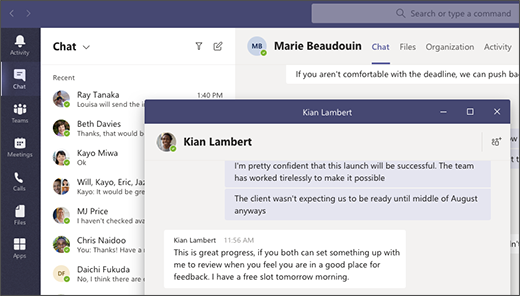
En outre, cela nous permet également de redimensionner, déplacer et réduire la fenêtre. Ainsi, vous pouvez les déplacer et les positionner selon notre convenance. Mais sachez que la fonctionnalité peut ouvrir de nombreuses conversations dans une nouvelle fenêtre mais n'ouvrira pas les mêmes conversations ou chat, deux fois. Mais pourquoi devrions-nous ouvrir le même chat deux fois ...
Comment ouvrir une discussion contextuelle dans Microsoft Teams
Il existe différentes méthodes pour ouvrir une discussion dans une nouvelle fenêtre. Alors, voyons-les tous, avec des étapes.
Méthode 1: Depuis la fenêtre de discussion:

- Sélectionnez Chats sur le côté gauche de l'application Teams.
- Cliquer sur Plus d'options (les trois points) et cliquez sur Chat pop-out.
- En conséquence, le chat s'ouvrira dans une nouvelle fenêtre.
Méthode 2: survoler le chat:
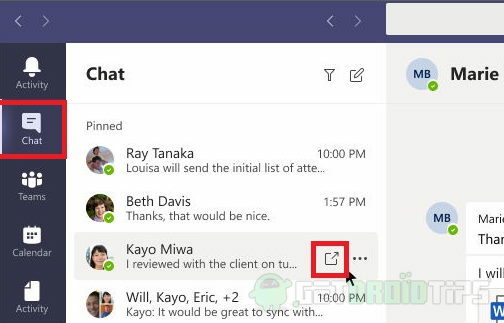
- Ouvrez l'onglet chats depuis l'application Teams.
- Passez la souris sur le chat que vous souhaitez ouvrir dans le nouvel onglet.
- Enfin, cliquez sur Chat pop-out lorsque vous y êtes invité.
Méthode 3: depuis le chat:

- Ouvrez l'onglet Chats dans l'application.
- Maintenant, cliquez sur le chat que vous souhaitez utiliser.
- Enfin, depuis l'interface des chats, cliquez sur ouvrir Pop out dans le coin supérieur droit.
Méthode 4: Utilisation de l'image de profil:

Double-cliquez sur le chat que vous souhaitez discuter dans une nouvelle fenêtre, cela ouvrira immédiatement le chat en mode pop-out.
Méthode 5: Utilisation de la commande:
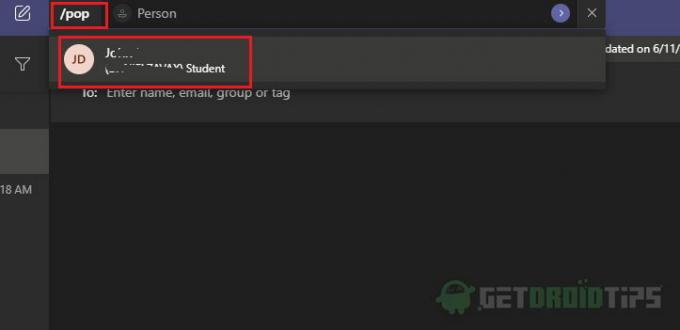
Saviez-vous que l'application Teams prend en charge les commandes? Ces commandes seront utiles pour travailler rapidement avec l'application. Pour ouvrir une discussion en mode Pop-out,
- Tapez /pop dans la boîte de commande et appuyez sur Entrée.
- Sélectionnez maintenant le chat que vous souhaitez utiliser et cliquez sur OK.
Méthode 6: Utilisation des fenêtres
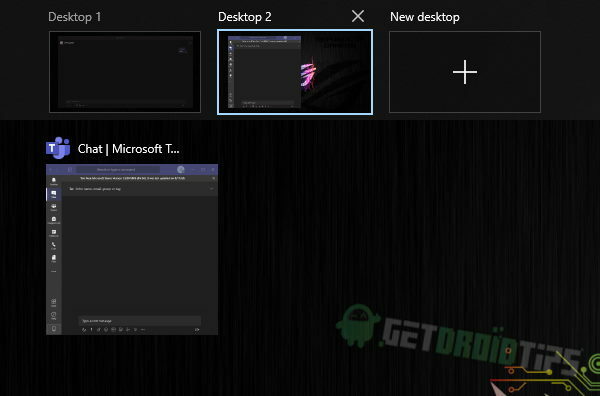
Comme mentionné ci-dessus, vous pouvez facilement gérer les fenêtres et les organiser selon nos besoins. À cette fin, les icônes de réduction, d'agrandissement et de fermeture sont disponibles en haut de la fenêtre, comme dans une application normale. Nous pouvons organiser les onglets en utilisant des raccourcis clavier comme Windows + les touches fléchées pour déplacer les fenêtres dans l'écran, utiliser la souris pour redimensionner la fenêtre. Mais la caractéristique la plus intéressante est qu'elle peut également être organisée en différents bureaux. Appuyez sur Démarrer + Tab pour ouvrir le gestionnaire de bureau, vous pouvez ajouter un bureau et organiser les fenêtres dans un autre bureau.
La fonction de chat contextuel n'est pas encore disponible dans la version Web, les personnes qui ne disposent pas de l'application cliente ne peuvent pas l'utiliser pour le moment. Surtout ceux qui exécutent Linux OS sur leur PC.
Conclusion
Donc, pour résumer, ce sont les cinq méthodes pour ouvrir une discussion en mode pop-out. Mais on ne peut pas trouver toutes les fonctionnalités et options sur la fenêtre pop-out. Par exemple, des fonctionnalités telles que la connexion de fichiers Onedrive et la planification de réunions ne sont pas présentes. Pour utiliser ces fonctionnalités, l'utilisateur peut ouvrir la fenêtre principale et utiliser l'interface familière sans fermer la fenêtre de discussion. Mais ces fonctionnalités peuvent être ajoutées dans les mises à jour à venir car l'application est mise à jour régulièrement et de nouvelles fonctionnalités arrivent très rapidement sur la plate-forme.
Le choix des éditeurs:
- Savoir qui vous a supprimé d'une réunion dans Microsoft Teams
- Modifier l'arrière-plan dans Microsoft Teams
- Comment voir tous les canaux Microsoft Teams sur les téléphones, les ordinateurs de bureau et le Web
- Modifier le nom, le profil et l'image de l'équipe dans Microsoft Teams
- Comment partager des vidéos avec du son sur Microsoft Teams, Zoom et Google Meet
Rahul est un étudiant en informatique qui s'intéresse énormément au domaine de la technologie et de la crypto-monnaie. Il passe la plupart de son temps à écrire ou à écouter de la musique ou à voyager dans des endroits inconnus. Il croit que le chocolat est la solution à tous ses problèmes. La vie arrive et le café aide.



